無線LANアダプターとは?この記事では、無線LANアダプターの機能、種類、選び方、メリット、確認方法について紹介します。
無線LANアダプター
意味
無線LANアダプターとは?無線LANアダプター(ワイヤレスネットワークアダプター)は、コンピュータがネットワークを介してワイヤレスで通信できるように設計されたハードウェアコンポーネントです。

アダプターの詳細については、MiniToolの公式Webサイトにアクセスしてください。
動作
それは、拡張カード/デバイス、またはメモリカードやPCカードなどのカードをPCに接続することで機能します。また、パソコンのUSBポート、搭載されている内蔵アダプターを使用して、無線LANアダプターを接続することもできます。
規格
無線LANアダプターの標準規格は「IEEE 802.11」ですが、規格のバージョンによって高速化が可能です。バージョンは、規格名の後にアルファベットで表示されます。プロトコルの最初のバージョンである「A」は、802.11aと呼ばれます。
一般に、アルファベットが後になるほど、プロトコルのバージョンは高くなります。例えば、802.11gは最大54メガビット/秒(54Mbps)の速度をサポートしています。それに対し、新しい802.11nバージョンでは、マルチストリーム技術を使って、速度を2倍の108Mbpsに向上させています。
仕組み
無線LANアダプターは、ワイヤレスネットワークによって伝送される信号を受信します。Wi-Fi「ホットスポット」または場所によって伝送される電波は、通常75〜150フィートの範囲内にあります。無線LANアダプターは、範囲内の信号を受信し、ワイヤレス接続を確立します。
種類
無線LANアダプターには、多くの種類があります。例えば、デスクトップ内で利用可能な拡張スロットに適合するように特別に設計されたPCIアダプタなどです。
これらのアダプターは通常、大型の外部アンテナを使用してルーターと通信し、デスクトップの電源から電力を引き出します。
それに対し、PCMCIAアダプターは古いノートパソコンの拡張スロットに収まるように設計されており、外部アンテナを使用して強力な電波を生成させる必要がある場合があります(内部アンテナを備えたPCMCIAアダプタは同じ目的を実現できますが、無線電力は低くなります)。
ただし、最も人気のあるのはユニバーサル・シリアル・バス(略称:USB)アダプターです。これらの小型で使いやすいアダプターは、PCのUSBポートにのみ接続するように設計されており、ノートパソコンまたはデスクトップで動作できます。通常、WindowsとMacのパソコンでプラグアンドプレイをサポートします。
メリット
いくつかの利点があります。その中で最も重要なのは、便利です。ノートパソコンのケーブルをインターネットに接続することなく、USBポートに差し込むだけで高速な無線通信を実現できます。
さらに、デスクトップPCは、複雑な配線作業、ドリル穴、バックプレーンに沿った曲がりくねったイーサネットケーブルを必要とせずに、家のどこにでも配置できます。最後に、無線LANアダプターは、有線ルーターの物理的な制限を排除し、単一ののルーターで同時に最大254台のワイヤレス接続を可能にします。
価格
無線LANアダプターの価格は大きく異なります。サポートされている802.11プロトコルのバージョンとアダプターの設計タイプに応じて、価格は通常10ドルから100ドル以上の範囲です。
USB無線LANアダプターは通常最も安価であり、802.11gアダプターの一部のモデルは小売店で9.99ドルで販売されています。有名なメーカーが製造したより一般的な802.11nアダプターの価格は、50ドル近くになる可能性があります。
PCIアダプターなどの半永久的なインストール用に設計されたモデルはより高価であり、最新かつ最も強力なバージョンのコストは100ドルまでです。
無線LANカードとUSB WIFIアダプターの選び方
新しいPC用の無線LANハードウェアを選択するときは、無線LANカードとUSB Wi-Fiアダプターを検討する必要があります。このパートでは、それらの選択方法に関する情報を提供します。
まず、選択した無線LANカードが、お使いのPCとOSに対応していることを確認し、次に接続したいネットワークの種類に適していることを確認します。最後に、無線LANカードにオンボードBluetoothが搭載されているかどうかを確認します。
優れた無線LANダプターを選択したい場合は、記事:「おすすめのUSB WiFiアダプタ4選」をご参照ください。また、無線LANダプターに問題がある場合は、記事:「【解決済み】無線LANアダプターまたはアクセスポイントの問題」を参照してください。
無線LANダプターの状態を調べる方法
それでは、無線LANダプターの確認方法を紹介します。
操作手順:
手順1:「スタート」メニューを右クリックして「デバイスマ ネージャー」を開きます。
手順2:「ネットワーク アダプター」セクションをクリックして展開し、無線LANダプターを見つけます。
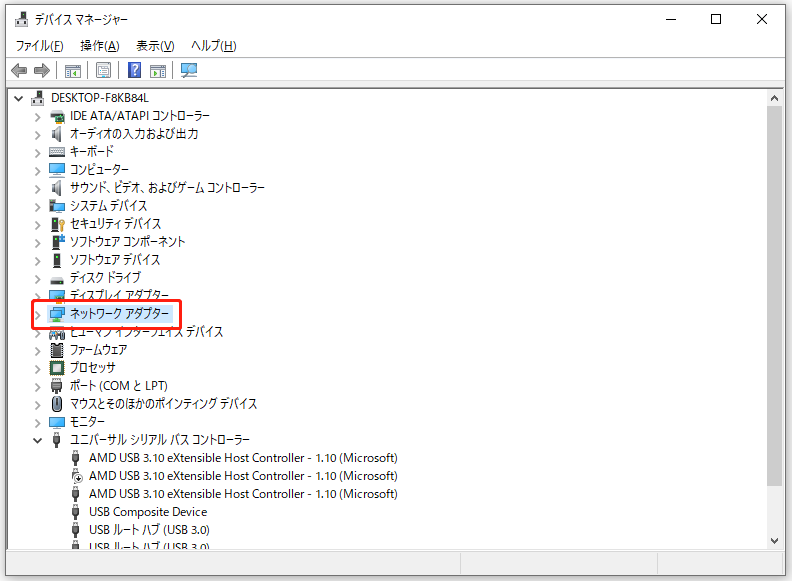
手順3:目的の無線LANダプターを右クリックし、「プロパティ」を選択します。
手順4:「ドライバ」タブに切り替え、無線LANダプターのプロパティを確認します。
最後に
本稿では、無線LANアダプターとは何か、その種類や機能、メリットなどを解説しています。そして、ワイヤレスカードやUSB無線LANアダプターの選び方、Windowsの無線LANアダプターの確認方法などの情報を提供しています。